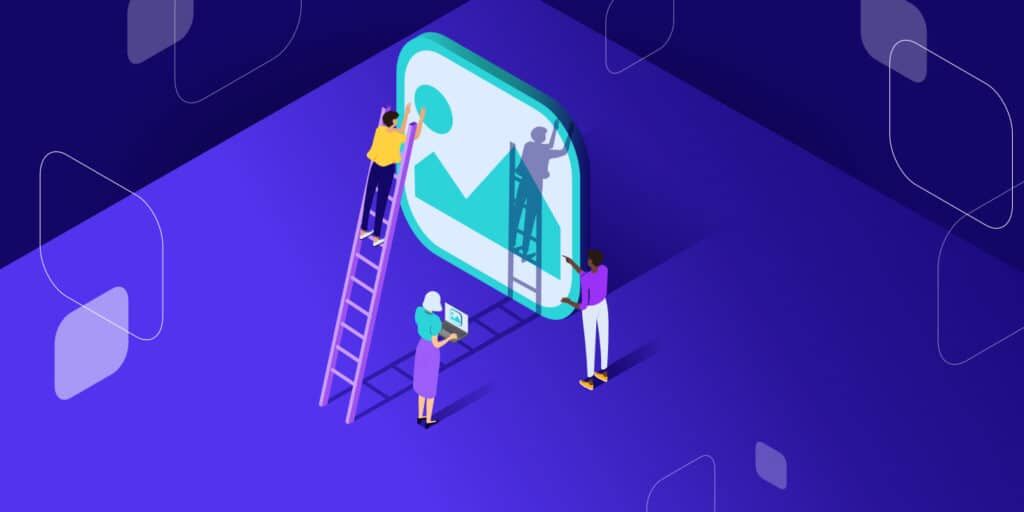
我们知道每一款WordPress主题对文章特色图(缩略图)的尺寸要求都有可能不一样,最为常见的是3:2, 1:1, 16:9或者4:3,而我们又不可能对缩略图生成一堆不同尺寸规则的图片,那样会浪费大量的服务器空间。因此,当站长想更改到新的WordPress主题时,有可能且非常大概率地发生原有的缩略图尺寸不合适新的主题。
WordPress提供的解决方案?重新生成缩略图,你只需要通过配置WordPress设置即可重置图像缩略图尺寸,但也有它的局限性,后面会具体说到这一点。此外,我们还可以使用插件或者WP-CLI实现新的缩略图尺寸。
在本文中,我们将深入地研究WordPress重新生成缩略图的解决方案,详细介绍如何使用Regenerate Thumbnails WordPress插件及使用WP-CLI解决WordPress缩略图尺寸问题。
- 关于WordPress图像大小
- 通过WordPress设置调整缩略图大小
- 使用插件重新生成WordPress中缩略图
- 重新生成特定图像缩略图
- 使用WP-CLI重新生成缩略图
关于WordPress图像大小
首先,我们必须要清楚的一点,WordPress提供媒体设置以实现站长在上传图像时会根据设置的参数自动裁剪。可以通过WordPress管理控制台的“设置>媒体”进入该设置页面,如下图。
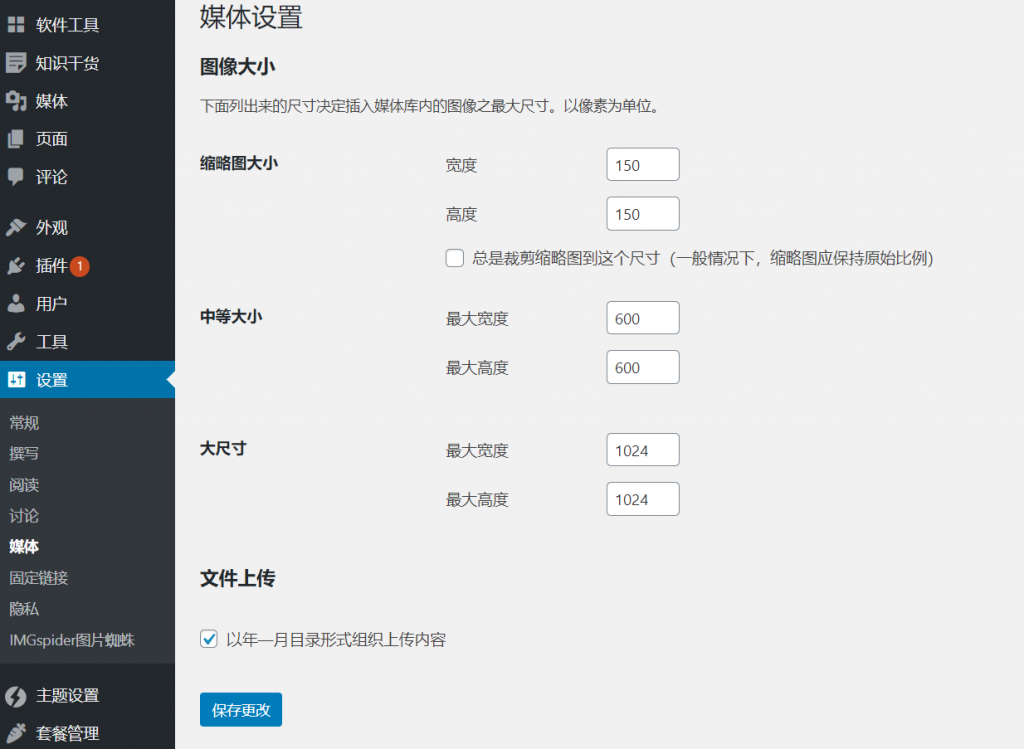
WordPress将自动裁剪图像
在“ 媒体设置”页面上,你可以对上传图像设置“缩略图大小”,“中等大小”和“大尺寸”三种生成规格。
如果你新安装的WordPress主题,你可以根据主题的特征,对这三种大小规格进行自定义,请不要忘记单击页面底部的“ 保存更改”。
以下是默认的三种规格大小尺寸:
- 缩略图 – 150像素x 150像素
- 中等大小 – 600像素x 600像素
- 大尺寸 – 1024像素x 1024像素
请记住,每一个主题都可以使用特定的图像尺寸,如果切换到新主题,则站长应该及时更新媒体的图像大小生成尺寸规格。但是,之前上传的旧图像不会受到影响,这是一个弊端。
这就让事情变得有些棘手。站长必须能够调整先前上传的所有图像的大小,以符合新主题的图像尺寸大小规格。不幸的是,WordPress目前没有任何设置可以做到这一点。
唯一的解决方案是重新生成缩略图。
通过WordPress设置调整缩略图大小(3种方法)
在探索如何在WordPress中重新生成缩略图之前,我们应该首先懂得在WordPress仪表板上调整图像大小的方法。
需要指出的是,这些方法不一定会调整旧图像的大小,在不使用插件或者借助插件的帮助下,我们是可以进入WordPress修改设置以实现后面新上传图像按新的尺寸生成缩略图的。
如果要调整缩略图或图像的大小,可以使用以下三种主要方法:
- 更改主题中的图像大小
- 在媒体库中裁剪图像
- 在媒体设置中调整图像大小
1.更改主题中的图像大小
如果你所使用的WordPress主题可以修改默认图像大小,可以检查是否有特定于调整图像大小的可用设置。
每个主题的功能都有很大的差异,因此请确保查看相应的文档,以查看是否有一种方法可以更改主题的图像大小而无需完全安装其他主题。
或者,您可以选择创建一个子主题并使用PHP代码更改图像大小。如果你懂得修改PHP代码的话!
2.在媒体库中裁剪图像
另一种选择是通过在“媒体库”裁剪图像来更改图像的大小。
Step 1-转到WordPress管理中心的媒体>媒体库。

可以在媒体库中更改图像大小
然后,单击要调整大小的图像。在弹出窗口中,单击“ 编辑图像”按钮。

单击图像下方的按钮进行编辑
Step 2-之后,您可以使用多个选项来编辑图像。
您可以按住鼠标左键单击图像进行拖拽拉出一个选框,选择要保留的区域后放开。然后,您可以点击裁切。
如果要精确裁切图像,可以通过输入所需的比例来调整宽高比。
例如,您可以使用1:1来创建正方形图像,也可以使用4:3、16:9以及任何其他想要的比例。
然后,在图像上按住Shift键鼠标左键进行拖拽。当您选择了要保留的图像部分时,松开鼠标左键及Shift键。还可以鼠标移动选区,以便裁剪出所需图像的确切部分。
或者,在右侧的“ 图像裁切 ” 下的“ 选区”字段中以像素为单位输入所需图像的精确尺寸。
完成后,点击裁切,然后点击保存按钮。
Step 3-如果您希望调整图像的大小而不是对其进行裁剪,则可以在右侧的设置中拉伸图像。输入所需图像的尺寸,然后单击“拉伸”。

有多个选择来调整图像大小
Step 4-您还可以在“ 缩略图设置”下选择要应用更改的标准图像尺寸。
您可以选择将调整应用于:
- 所有图像大小
- 缩略图
- 除缩略图外所有尺寸
3.在媒体设置中调整图像大小
如果您只需要编辑一幅或两幅图像,这将很有帮助,但是如果您想调整所有图像的大小,最好通过设置页面来完成。
Step 1-在WordPress管理控制台中,转到设置>媒体。
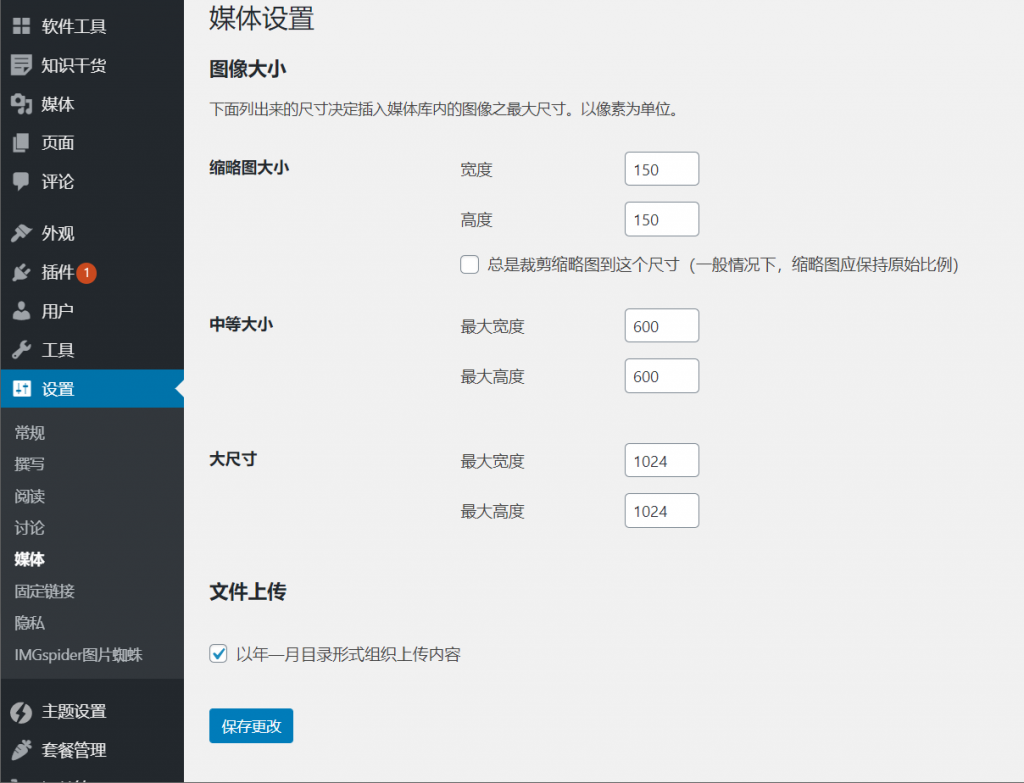
在“媒体设置”页面上调整默认图像尺寸
Step 2-输入所有缩略图,中等大小或大尺寸图像所需的新尺寸。根据需要为一种或多种图像输入所需的宽度和高度。
如果要将缩略图调整为不成比例的大小,请选中“ 缩略图大小”部分下的“总是裁剪缩略图到这个尺寸”框。注:一般不建议选中此项!
Step 3-然后,如果您不希望所有上传的图像显得杂乱无章,则可以选中“以年-月目录形式组织上传内容”中。
最后,单击页面底部的“ 保存更改”按钮。
使用插件重新生成WordPress中缩略图
WordPress自带的设置无法对旧的图像进行批量修改缩略图尺寸大小,这是最大的缺陷。
如果你希望对旧的图像进行批量修改缩略图尺寸大小以适配新的主题,则不得不采用其他办法-比如插件!
Regenerate Thumbnails插件
最简单的方法之一是使用免费的WordPress插件“Regenerate Thumbnails ” 快速修改以前上传的图像(该插件还与WooCommerce兼容)。
Step 1-首先,安装并启用 “ Regenerate Thumbnails”插件。
然后,转到工具>Regenerate Thumbnails,可以在此处找到与WordPress图像相关的设置。

使用Regenerate Thumbnails插件生成新缩略图
Step 2-默认情况下,已选中“Skip regenerating existing correctly sized thumbnails (faster).”选项,即如尺寸正确,跳过重新生成新的尺寸大小缩略图。取消选中此框可使用插件来重设所有图像缩略图。建议选中此项,没必要为正确大小的图像缩略图再生成一遍。
您也可以选择选中此选项下面的框“Delete thumbnail files for old unregistered sizes”,删除过往生成但现在不需要的尺寸大小的缩略图以释放服务器空间。
选择此设置之前,请确保不需要这些图像。否则,如果您的站点上正在使用某些图像,又选择了此选项,则会导致站点某些图像无法正常显示。
您可能还会看到“Update the content of posts to use the new sizes”复选框,如果希望更新当前在文章中使用的图像,则可以选择该复选框。
Step 3-选择所需的选项后,单击按钮“Regenerate Thumbnails For All (num) Attachments”以重新生成缩略图,包括大尺寸,中等大小和缩略图三种规格。如果只需要生成特色图缩略图,则请点击按钮“Regenerate Thumbnails For The (num) Featured Images Only”.
然后,等待任务执行直到完成。视网站图片数量而定,这可能需要一段时间,一杯咖啡或者一根烟的时间,通常只需要花费几分钟,除非网站有过百万级的图片。
当看到“All done!” 消息,即任务完毕。
Force Regenerate Thumbnails插件
您也可以使用Force Regenerate Thumbnails插件。顾名思义,它通过删除旧图像来实现缩略图的重新生成,该插件兼容WooCommerce。
敬告:该插件尚未针对最近3个主要版本进行更新,请谨慎使用。 在使用它之前,请先测试其可靠性,并且先执行图像数据备份。
之所以需要使用此插件而不是“Regenerate Thumbnails”插件,是因为后者只是调整图像大小,除非您选中该选项,否则它不会删除旧的图像。
但是,如果遇到问题,可以尝试使用“Force Regenerate Thumbnails”。
Step 1-要强制WordPress重新生成缩略图,请安装并激活“Force Regenerate Thumbnails”插件。
然后,转到WordPress管理控制台中的“ 工具”>“Force Regenerate Thumbnails”。
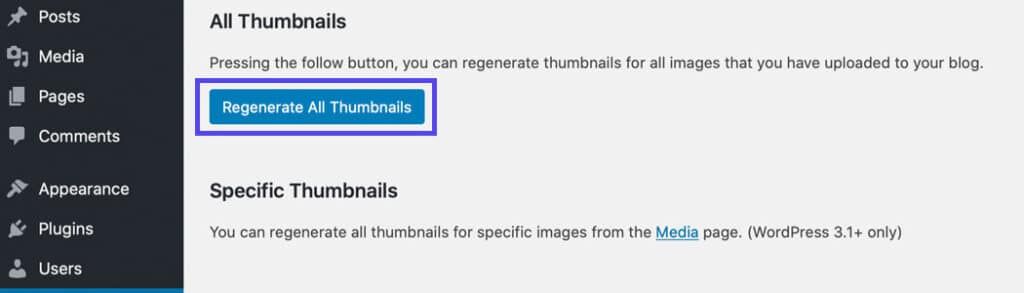
一键强制重新生成缩略图
Step 2-要删除所有使用旧设置调整大小的图像并强制WordPress重新生成缩略图,请单击“Regenerate All Thumbnails”按钮。
请稍等片刻,然后将调整图像大小。如果网站内容较少,很快就能够完成操作,但如果网站图片较多,则可能需要几分钟甚至更长的时间。
重新生成特定图像缩略图
在某些情况下,您不需要重新生成所有缩略图,而只需重新生成一些特定图像的缩略图即可。还是使用“ Regenerate Thumbnails”插件即可实现。
Step 1–转到媒体>媒体库。在网格视图中,单击你需重新生成缩略图的特定图像。

默认情况下,媒体库处于网格视图。
Step 2–然后在右侧,单击“Regenerate Thumbnails”按钮。

在附件详细信息中重新生成缩略图
如果要在列表视图中查看媒体库,请将鼠标悬停在要重新生成的图像上后,单击“ 重新生成缩略图”链接。

单击链接以在列表视图中重新生成缩略图
使用WP-CLI重新生成缩略图
如果不想使用插件,还有另一种针对WordPress的解决方案:使用WP-CLI手动生成缩略图。
此选项需要访问服务器上的命令行。
与使用WordPress插件相比,使用WP-CLI生成缩略图是一种更好的选择,因为它速度更快且不受HTTP限制和超时的限制。
下面是重新生成缩略图的基本命令:
wp media regenerate
输入后,请在键盘上按字母“ y”确认要重新生成所有缩略图。
使用WP-CLI重新生成所有缩略图
启动命令行后,输入以下命令来重新生成缩略图:
wp media regenerate --yes
使用此命令,无需手动确认即可重新生成缩略图。
使用WP-CLI重新生成特定图像的缩略图
您还可以使用WP-CLI对指定的图像ID重新生成缩略图。
执行此操作的命令:
wp media regenerate 12 34 567
你需要将三个示例ID(12,34和567)替换为你需要重新缩略图的你的网站的图像ID。注:多个图像ID之间使用空格分开即可。
温馨提示:在使用WP-CLI命令生成新的图像缩略图前,请确保你已经在WordPress后台-设置-媒体,对生成缩略图的尺寸大小进行了设置。
小结
切换主题时看到部分图像无法正确显示这会让站长抓狂!
幸运的是,有两种针对WordPress的快速解决方案。借助“Regenerate Thumbnails”插件,即可完成重新生成新的尺寸规格的缩略图。或者,使用高逼格的WP-CLI命令行来实现这一任务。

















